
Быстрый доступ к фото-, видео- и музыкальным файлам, сохраненным на компьютере, на котором
установлена программа Samsung Link. Кроме того, с помощью Samsung Link можно воспроизводить и
просматривать содержимое компьютера, зарегистрированного в Samsung Link с использованием учетной
записи Samsung, даже если компьютер и телевизор не подключены к одному маршрутизатору или одной
точке доступа.
Посетите портал содержимого и сервисов Samsung (http://link.samsung.com) c компьютера и войдите в
свою учетную запись Samsung.
Для установки настольного программного обеспечения Samsung Link сначала необходимо войти в свою
учетную запись Samsung. Если у вас нет учетной записи Samsung, создайте ее.
Установите настольное программное обеспечение Samsung Link. По завершении установки компьютер
будет зарегистрирован в Samsung Link.
Samsung Link общий доступ с компьютера на телевизор
Укажите папку, которую нужно связать с телевизором. Просматривать и воспроизводить фото-, видео-
и музыкальные файлы из указанной папки можно на экране телевизора.
Для получения дополнительной информации об использовании настольного программного обеспечения
Samsung Link см. справочный раздел программы.
Подключение — Домашняя сеть (DLNA)
Быстрый доступ и просмотр/воспроизведение сохраненных на компьютере фото-, видео- и музыкальных
файлов на экране телевизора.
Подключите телевизор и компьютер к одному маршрутизатору или к одной точке доступа. Настройка
домашней сети будет выполнена после того, как будут установлены два соединения.
Домашняя сеть (DLNA) позволяет передавать содержимое между телевизором, компьютером и мобильным
устройством, подключенным к одному проводному или беспроводному маршрутизатору.
Выберите на компьютере [Control Panel] (Панель управления) > [Network and Internet] (Сеть и
Интернет) > [Network and Sharing Centre] (Центр управления сетями и общим доступом) > [Change
advanced sharing settings] (Изменить дополнительные параметры общего доступа) и выберите [Choose
media streaming options. ] (Параметры потоковой передачи мультимедиа) для активации потоковой
передачи мультимедиа.
Из списка настройте для телевизора параметр [Allowed] (Разрешить)
Запустите Windows Media Player на компьютере, выберите [Settings] (Настройки) > [Library
Management] (Управление библиотеками), добавьте папку, где хранятся фото-, видео- и музыкальные
файлы, чтобы просмотреть/воспроизвести их на экране телевизора.
В результате этого можно будет просматривать/воспроизводить на экране файлы, перемещенные в папку,
которую открывает Windows Media Player по умолчанию.
Поскольку активирован общий доступ к файлам, можно разрешить свободный доступ. Отключите общий
доступ к файлам, если он не требуется.
Как установить приложение на телевизоре Samsung Smart TV

Соединение с мобильным устройством
Соединение с мобильным устройством
Подключите мобильное устройство, например, смартфон или планшет, к телевизору напрямую или через
сеть общего пользования, чтобы изображение с экрана мобильного устройства или его содержимое
отображалось на экране телевизора. Подключите мобильное устройство к телевизору, как указано ниже.
Подключение с помощью кабеля MHL-HDMI
Подключите порт USB мобильного устройства к порту HDMI на телевизоре с помощью кабеля MHL-
HDMI – и содержимое экрана мобильного устройства будет отображаться на телевизоре.
Экран мобильного устройства на телевизоре (Screen Mirroring)
Установите беспроводное подключение мобильного устройства к телевизору с помощью функции
Screen Mirroring для просмотра экрана мобильного устройства на экране телевизора.
Данная функция доступна только в мобильных устройствах, поддерживающих функцию Screen Mirroring.
Подключение мобильных устройств без беспроводного маршрутизатора (Прям. подкл. Wi-Fi)
Прям. подкл. Wi-Fi позволяет подключить к телевизору мобильное устройство без использования
маршрутизатора или точки доступа. Быстрый доступ и воспроизведение фото-, видео- и музыкальных
файлов с подключенного мобильного устройства на экране телевизора.
Данная функция доступна только в мобильных устройствах, поддерживающем функцию Прям. подкл. Wi-Fi.
Подключение через Samsung Link
Samsung Link позволяет воспроизводить фото-, видео- и музыкальные файлы с мобильного
устройства, поддерживающего Samsung Link, без необходимости подключения к телевизору.
Подключение через домашнюю сеть (DLNA)
Просмотр/воспроизведение на телевизоре фото-, видео- и музыкальных файлов с мобильного
устройства, подключенного к тому же маршрутизатору или точке доступа, что и телевизор.
Подключение через Smart View 2.0
Установите и запустите приложение Smart View 2.0 на мобильном устройстве, и подключите
устройство к телевизору c использованием одной сети.
Источник: manualza.ru
Samsung Link 2.0.0 — версия для ПК


Samsung Link — программное обеспечение для Windows, позволяющее создавать домашнюю сеть для просмотра файлов с компьютера на телевизоре. Раньше она называлась AllShare. Поэтому чтобы задействовать опцию на определенных моделях телевизоров, необходимо выбрать пункт меню AllShare. При наличии данного ПО на Android пользователь выполнит трансляцию файлов со смартфона.
Samsung Link поддерживает протокол DLNA и позволяет просматривать данные с ПК на телевизорах Самсунг без USB-кабеля в реальном времени. Для трансляции необходимо подключить телевизор и ПК/ноутбук к интернету. Чтобы получить доступ к возможностям программы, зарегистрируйте аккаунт в Samsung Link.
В зависимости от версии софт позволяет открывать общий доступ к файлам одновременно в 10 или 15 папках. Папки не нужно переносить в окно программы или копировать в хранилище. Достаточно выбрать их в меню программы. Добавление файлов происходит автоматически. Самсунг Линк поддерживает трансляцию аудио, видео и изображений.
Особенности программы Samsung Link 2.0.0:
- Беспроводная трансляция файлов;
- Работает по принципу клиент-серверной архитектуры;
- Совместима с Windows 7, 8 и 10;
- Русская локализация;
Чтобы трансляция не оборвалась, компьютер и телевизор должны быть включены и подсоединены к сети. Если возникли проблемы с синхронизацией, попробуйте отключить антивирус и брандмауэр Windows.
SamsungLink_Installer64.exe
Скриншот

Для полного комплекта мы рекомендуем вам также скачать uTorrent (известный клиент для передачи файлов по протоколу BitTorrent).
Похожие программы
uTorrent 3.5.5
SHAREit 4.0
LG Smart Share 2.3
RatioMaster 1.9.1
Samsung PC Share Manager 4.3
Источник: www.softslot.com
Samsung Link
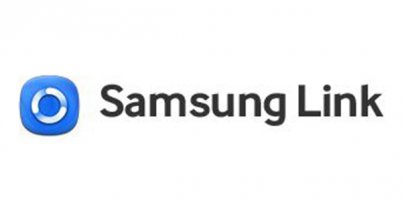
Samsung Link — приложение разработанное фирмой Samsung и пришедшее на смену старому доброму AllShare. Стоит обратить внимание что это не обновление AllShare, а совершенно другая программа и работающая совершенно по другим принципам. Тут мы рассмотрим версию для ПК.
Возможно вы заметили что при обновлении ПО вашего телевизора куда то пропала иконка вышеупомянутой программы, а вместо нее появилось новое приложение Samsung Link, запустив которое мы с облегчение вздыхаем, т.к все функции остались на месте.
На самом деле программа в TV ни чего нового ни принесла, кроме изменения названия, основные изменения произошли в версиях для компьютера и мобильных устройств. И что хорошего или плохого они принесли мы попробуем разобраться.
Начнем с самого начала, с установки. Скачав дистрибутив и запустив его, приложение установится предварительно попросив закрыть все браузеры и далее предложит установить кодеки (если они не установлены) необходимые для воспроизведения контента. С этим стоит согласится, ни чего плохого это не принесет.
После окончания вас автоматически направит на официальный сайт и будет предложено зарегистрироваться. Тут уж вам решать, но знайте что для полного функционала этот пункт обязателен.
Теперь перейдем к самой программе. И начнем пожалуй с интерфейса, которого в обычном понимании нет. Все действия и настройки происходят с помощью веб-интерфейса, т.е. для управления используется браузер. Причем в оффлайн режиме вам доступны минимум функций, а весь функционал можно использовать только при наличии интернета, что на мой взгляд не есть хорошо.
Оффлайн, ограниченные функции:
Как было сказано выше тут присутствует минимум функций заключающие в основном в добавлении общих папок для воспроизведения на телевизоре. Для этого нужно кликнуть на значке в области уведомлений и выбрать параметры подключения ближайших устройств.
Все что тут нам доступно, это разрешить или запретить доступ найденных устройств к общим папкам и добавление этих папок в общий доступ.
Дальнейшее управление воспроизведением контента поисходит только с телевизора, в отличие от AllShare. Еще одним минусом является что добавить можно всего 10 папок.
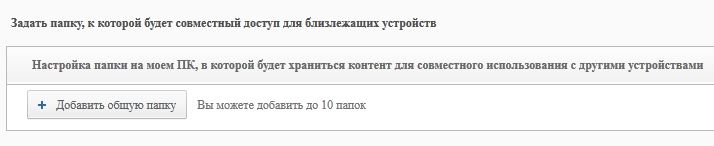
Онлайн, полный функционал:
Зарегистрировавшись на сайте и зарегистрировав свой компьютер мы получаем полный доступ ко всем функциям. Который отличается от AllShare в принципе только тем что можно отправлять файлы в облачные сервисы хранения данных и получать к ним доступ в любом месте и с любого устройства. Да еще возможность воспроизведения файлов хранящихся на компьютере, на мобильном устройстве. Не могу судить о полезности этой фишки, но какой смысл смотреть фильм в смартфоне или планшете находясь рядом с телевизором или монитором.
За то получаем много минусов. Передать на воспроизведение можно только не больше 100 файлов из тех же 10 доступных папок, причем если хотите показать их выборочно придется щелкать на каждом. K сведению в AllShare это делается стандартно с использование клавиш CTRL и Shift, выбрав первый файл и зажав Shift выбрать последний, то все они выделяться и соответственно зажав CTRL и щелкая по файлам мы выделим их выборочно. К сожалению в Самсунг Линк это не возможно.
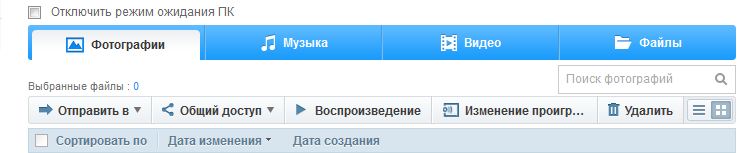
И еще один большой на мой взгляд недостаток. Все добавленные файлы из всех папок отображаются одним списком и деления на директории нет, это конечно кошмар. Если у вас много фильмов разделенных по каким либо критериям и размещенные в разных папках, то все это будет в одной куче и отсортировать их по месту размещения возможности нет. Согласитесь не очень удобно, мягко говоря.
Писать о всех возможностях, полезностях и недостатках этой программы можно очень много и получится очень большая статья. Поэтому если возникнут вопросы, не стесняйтесь пишите в комментариях.
А что касается выводов, то на мой взгляд ни чего нового для простого пользователя которому нужно просто посмотреть фильм или фотки на телевизоре, она не принесла. Как ни принесла ни каких удобств, а только одни проблемы. И основной проблемой пожалуй будет обязательное наличие интернета. Поэтому рекомендую пользоваться AllShare оно как то удобней и привычней. А если все таки решили попробовать что то новенькое, без сомнения устанавливайте Самсунг Линк, тем более что обе эти программы отлично уживаются на одном компьютере.
И еще небольшое напоминание. Версии для 32 и 64 битных систем отличаются, поэтому по первой ссылке размещена программа для 32 битных систем Windows, по второй для 64 битных.
Источник: prosamsungy.ru